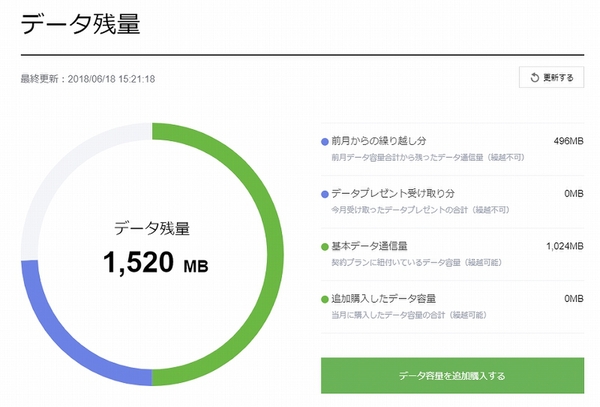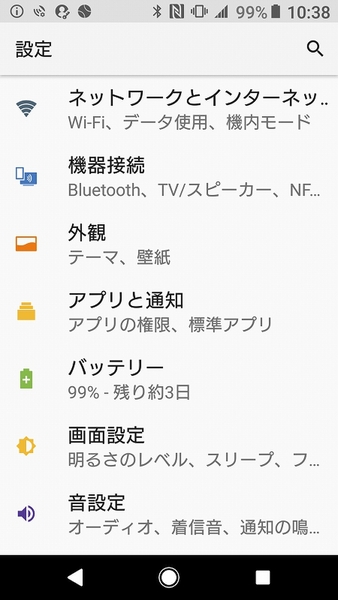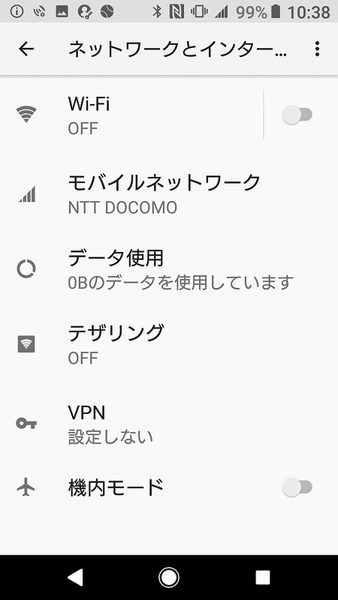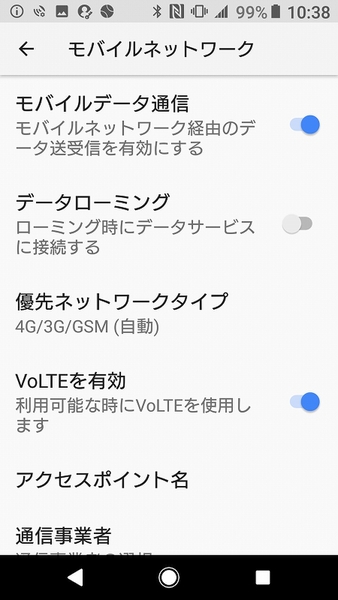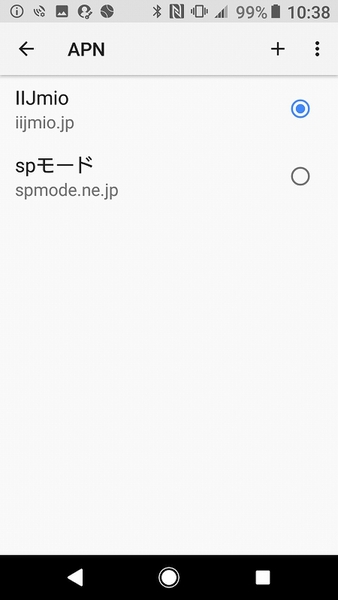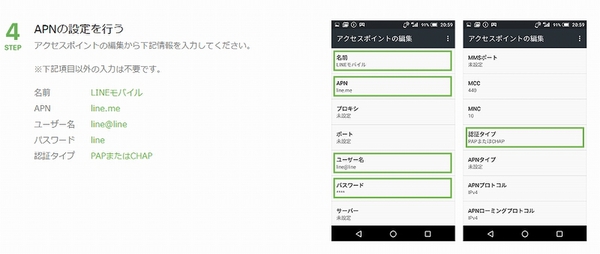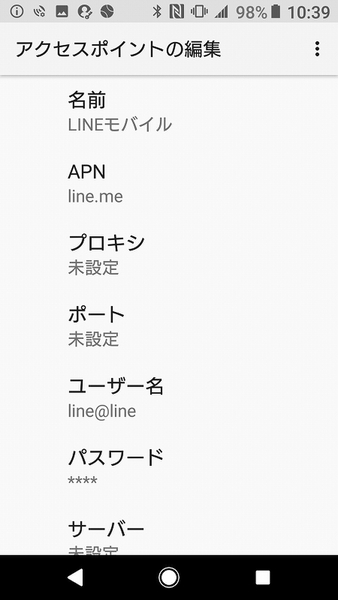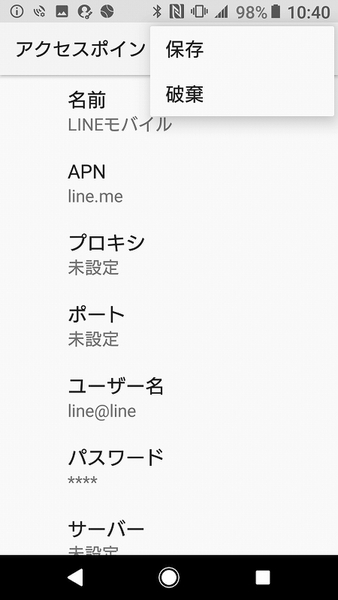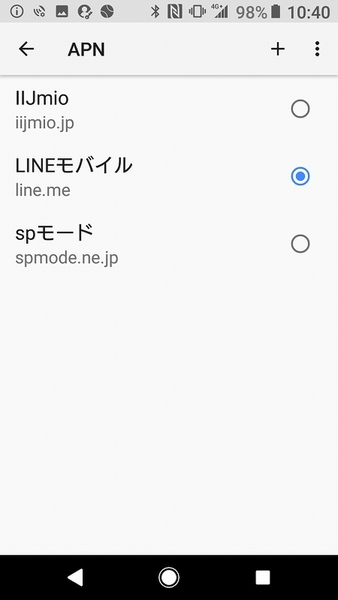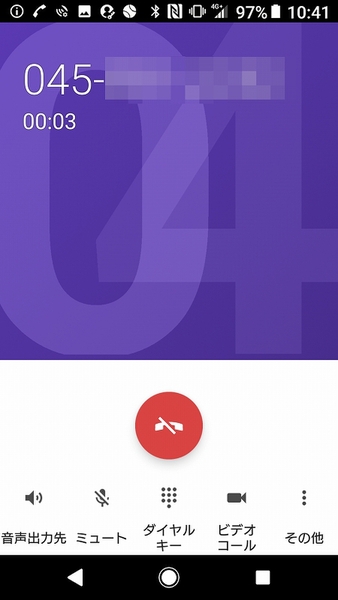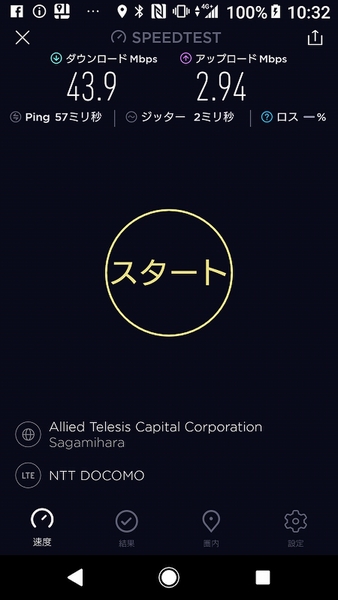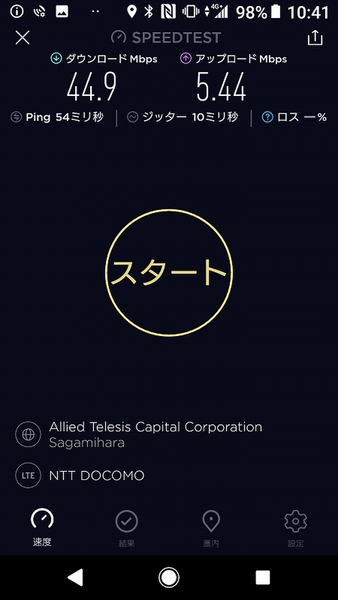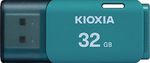ドコモ版の「Xperia XZ Premium(SO-04J)」でロングランレポートを続けていますが、装着しているSIMはドコモではなく、MVNOのIIJmioでデータ通信用のプランになっています。普段使っているぶんには問題ないのですが、ちょっと別件で音声通話のテストをする必要がでてきたため、手持ちの別のSIMと交換することにします。

SIMを入れ替えて運用。最近のMVNOのSIMは真っ白でどれがどれかわからなくなる危険があるので注意
入れ替えるSIMは、LINEモバイル。プランは「LINEフリープラン」のデータ+SMS+音声通話で月額1296円です。データ通信量は1GBですが、これはメーカーから借りたSIMフリースマートフォンなどをテストするために契約してあるので十分。毎月通信量を余らせて翌月に繰り越しているくらいです。
Xperia XZ Premiumに装着しているSIMを入れ替えたら、次はAPNの設定をします。最近の日本向けに発売されているSIMフリースマートフォンだと、国内の主なMVNOのAPN設定はあらかじめ登録されているので、リストから選ぶだけですが、キャリア版のXperia XZ Premiumだとそうはいきません。
設定を起動させて「ネットワークとインターネット」→「モバイルネットワーク」→「アクセスポイント名」へと移動します。
APNの設定項目はLINEモバイルの公式サイト(https://mobile.line.me/support/apn/android/)に記載されているので、名前とAPN、ユーザー名、パスワードに指定の項目を入力して、認証タイプを選べばオーケー。あとは右上のメニューボタンをタップして保存します。
あとはAPNの一覧に登録した名前が表示されるので、それを選ぶだけ。入力した設定に誤りがなければ、アンテナピクトに「4G」などのデータ通信マークが表示されるはずです。
これでSIM差し換えの設定は完了。試しに通話アプリからダイヤルしてみると、問題なく呼び出しから通話ができます。また速度テストもしてみたところ、午前10時頃の横浜の自宅では、下り40Mbps台とほぼ同じレベルのスピード。若干LINEモバイルのほうが速いくらいです。
しばらくは通話プランつきLINEモバイルのSIMでXperia XZ Premiumを運用していきます!

この連載の記事
-
第57回
デジタル
SIMに貼る「変なSIM」をアメリカ+Xperia XZ Premiumで再チャレンジした -
第56回
デジタル
SIM交換不要の貼るタイプ「変なSIM」をXperia XZ Premiumで使ってみた -
第55回
デジタル
Xperia XZ Premiumの伝言メモ機能で留守番電話もOK -
第54回
デジタル
Xperia XZ PremiumをPS4のモバイルゲーム機にする! -
第53回
デジタル
やっとXperia XZ PremiumをPS4と連携させてみた -
第52回
デジタル
Xperia XZ Premiumを3点セットと組み合わせてカーナビとして使う -
第50回
デジタル
Xperia XZ Premiumに台湾のプリペイドSIMをセットして快適な通信環境をゲット -
第49回
デジタル
キャッシュバックにつられてXperia XZ PremiumでGoogle Payを使う -
第48回
デジタル
Xperia XZ Premiumのテーマを変更して新端末気分を味わう -
第47回
デジタル
Xperia XZ Premiumから買い換えたいと思わせる最新Xperia - この連載の一覧へ